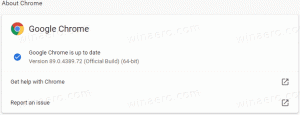แป้นพิมพ์ลัดที่มีประโยชน์ของเครื่องคิดเลขใน Windows 10
ใน Windows 10 Microsoft แทนที่ เครื่องคิดเลขเก่าดี ด้วยแอพ Modern ใหม่ หลายคนไม่ทราบว่ามีปุ่มลัดเหมือนเก่า คุณอาจสนใจที่จะเรียนรู้ปุ่มลัดเหล่านั้นเพื่อใช้ให้เกิดประสิทธิผลมากขึ้น วันนี้เราจะแชร์แป้นพิมพ์ลัดของเครื่องคิดเลขทั้งหมดที่มีใน Windows 10 ไปเลย.
โฆษณา
เปิดแอพเครื่องคิดเลข คุณสามารถทำได้โดยคลิกที่ไอคอนในเมนู Start หรือเปิดโดยตรงตามที่อธิบายไว้ในบทความต่อไปนี้: เรียกใช้เครื่องคิดเลขใน Windows 10 โดยตรง.

หลังจากเริ่มต้น คุณสามารถใช้ปุ่มลัดต่อไปนี้:
Alt+1 - เปลี่ยนเป็นโหมดมาตรฐาน
Alt+2 - เปลี่ยนเป็นโหมดวิทยาศาสตร์
Alt+3 - เปลี่ยนเป็นโหมดโปรแกรมเมอร์
Alt+4 - เปลี่ยนเป็นโหมดสถิติ (ใน Windows 10 LTSB ซึ่งยังคงมี ดี เครื่องคิดเลขเก่า)
Ctrl+M - เก็บไว้ในหน่วยความจำ
Ctrl+P - เพิ่มในหน่วยความจำ
Ctrl+Q - ลบออกจากหน่วยความจำ
Ctrl+R - เรียกคืนจากหน่วยความจำ
Ctrl+L - ล้างหน่วยความจำ
F9 - เลือก ±.
NS - เลือก 1/x (ส่วนกลับ).
@ - คำนวณรากที่สอง
เดล - เลือก CE.
Ctrl+H - เปิดหรือปิดประวัติการคำนวณ
ลูกศรขึ้น - เลื่อนขึ้นในรายการประวัติ
ลูกศรลง - เลื่อนลงมาในรายการประวัติ
Ctrl+Shift+D - ล้างประวัติ
F3 - เลือก DEG ในโหมดวิทยาศาสตร์
F4 - เลือก RAD ในโหมดวิทยาศาสตร์
F5 - เลือก GRAD ในโหมดวิทยาศาสตร์
Ctrl+G - เลือก พลังของ10NS ในโหมดวิทยาศาสตร์
Ctrl+O - เลือก cos h ในโหมดวิทยาศาสตร์
Ctrl+S - เลือก บาป h ในโหมดวิทยาศาสตร์
Ctrl+T - เลือก tan h ในโหมดวิทยาศาสตร์
Shift+S - เลือก บาป -1 ในโหมดวิทยาศาสตร์
Shift+O - เลือก cos -1 ในโหมดวิทยาศาสตร์
Shift+T - เลือก ตาล -1 ในโหมดวิทยาศาสตร์
Ctrl+Y - เลือก y√x ในโหมดวิทยาศาสตร์
NS - เลือก Mod (การทำงานแบบโมดูลาร์) ในโหมดวิทยาศาสตร์
หลี่ - เลือก บันทึก ในโหมดวิทยาศาสตร์
NS - เลือก dms (องศา นาที วินาที) ในโหมดวิทยาศาสตร์
NS - เลือก ln (บันทึกธรรมชาติ) ในโหมดวิทยาศาสตร์
Ctrl+N - เลือก อีNS ในโหมดวิทยาศาสตร์
อู๋ - เลือก cos ในโหมดวิทยาศาสตร์
NS - เลือก ปี่ ในโหมดวิทยาศาสตร์
NS - เลือก NS2 ในโหมดวิทยาศาสตร์
NS - เลือก บาป ในโหมดวิทยาศาสตร์
NS - เลือก ตาล ในโหมดวิทยาศาสตร์
วี - เลือก เอฟอี ในโหมดวิทยาศาสตร์
NS - เลือก หมดอายุ ในโหมดวิทยาศาสตร์
ค่ะ ^ - เลือก NSy ในโหมดวิทยาศาสตร์
# - เลือก NS3 ในโหมดวิทยาศาสตร์
; - เลือก Int ในโหมดวิทยาศาสตร์
! - เลือก NS! ในโหมดวิทยาศาสตร์
F2 - เลือก DWORD ในโหมดโปรแกรมเมอร์
F3 - เลือก คำ ในโหมดโปรแกรมเมอร์
F4 - เลือก BYTE ในโหมดโปรแกรมเมอร์
F6 - เลือก HEX ในโหมดโปรแกรมเมอร์
F7 - เลือก ต.ค. ในโหมดโปรแกรมเมอร์
F8 - เลือก บิน ในโหมดโปรแกรมเมอร์
F12 - เลือก QWORD ในโหมดโปรแกรมเมอร์
A-F - เลือก A-F ในโหมดโปรแกรมเมอร์
NS - เลือก RoL ในโหมดโปรแกรมเมอร์
K - เลือก RoR ในโหมดโปรแกรมเมอร์
< - เลือก Lsh ในโหมดโปรแกรมเมอร์
> - เลือก Rsh ในโหมดโปรแกรมเมอร์
% - เลือก Mod ในโหมดโปรแกรมเมอร์
| - เลือก หรือ ในโหมดโปรแกรมเมอร์
^ - เลือก Xor ในโหมดโปรแกรมเมอร์
~ - เลือก ไม่ ในโหมดโปรแกรมเมอร์
& - เลือก และ ในโหมดโปรแกรมเมอร์
สเปซบาร์ - สลับค่าบิตในโหมดโปรแกรมเมอร์
แป้นพิมพ์ลัดเหล่านี้ส่วนใหญ่จะเหมือนกับเครื่องคิดเลขของ Windows 7 บางส่วนของพวกเขาแตกต่างกัน
ใช้ปุ่มลัดเหล่านี้เพื่อประหยัดเวลาของคุณ หากคุณรู้จักปุ่มลัดเครื่องคิดเลขเพิ่มเติม โปรดแบ่งปันในความคิดเห็น